Aggiungere un metodo di pagamento all'ID Apple
Aggiungi un metodo di pagamento che tu e la tua famiglia potete usare per App Store, iCloud+, Apple Music e altri servizi.
Aggiungere un metodo di pagamento
Per effettuare acquisti dall'App Store e utilizzare abbonamenti come iCloud+ e Apple Music, devi registrare almeno un metodo di pagamento accettato nel tuo Paese o nella tua area geografica.
Aggiungere un metodo di pagamentoAggiungere un metodo di pagamento su iPhone, iPad o Apple Vision Pro
Apri l'app Impostazioni.
Tocca il tuo nome.
Tocca Pagamento e spedizione. Potrebbe venirti richiesto di accedere con il tuo ID Apple.
Tocca Aggiungi un metodo di pagamento.
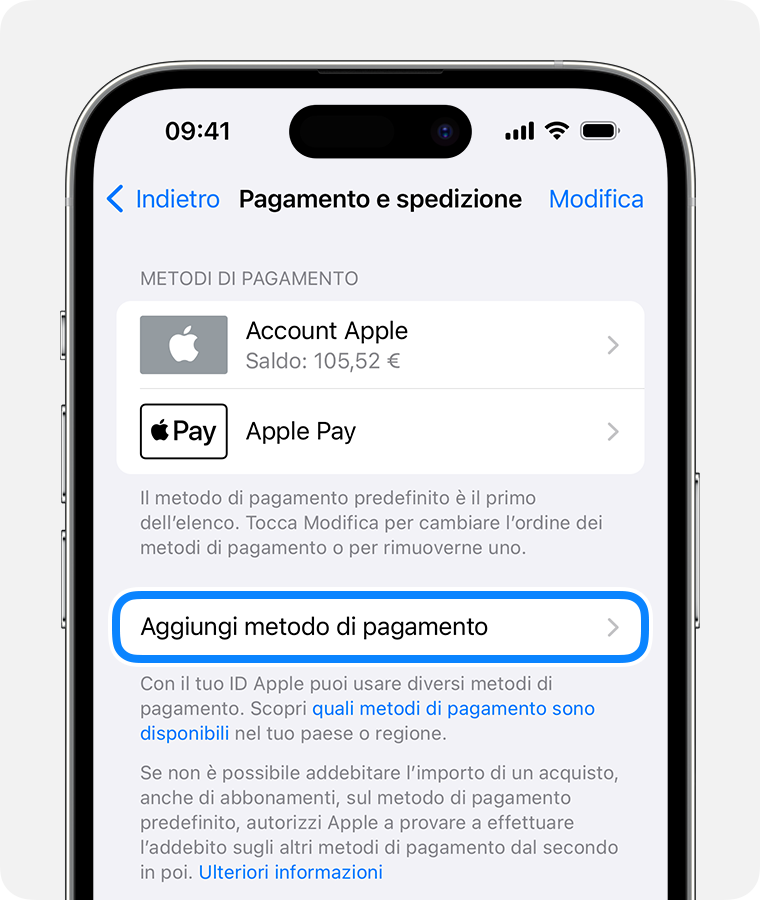
Inserisci i dettagli del metodo di pagamento, quindi tocca Fine.
Riordinare i metodi di pagamento su iPhone, iPad o Apple Vision Pro
Nella schermata Pagamento e spedizione, tocca Modifica.
Tocca e tieni premuto un metodo di pagamento per trascinarlo più in alto o più in basso nell'elenco. Apple tenterà di effettuare gli addebiti sui tuoi metodi di pagamento nell'ordine in cui sono visualizzati.
Tocca Fine.
Se hai già registrato un metodo di pagamento, scopri come modificare o aggiornare il tuo metodo di pagamento.
Aggiungere un metodo di pagamento sul Mac
Apri l'App Store.
Fai clic sul tuo nome. Se il tuo nome non viene visualizzato, fai clic sul pulsante Accedi, accedi con il tuo ID Apple, quindi fai clic sul tuo nome.
Fai clic su Impostazioni account. Potrebbe venirti richiesto di accedere con il tuo ID Apple.
Accanto a Informazioni di pagamento, fai clic su Gestisci pagamenti.
Fai clic su Aggiungi pagamento.
Inserisci i dettagli del metodo di pagamento, quindi fai clic su Fine.
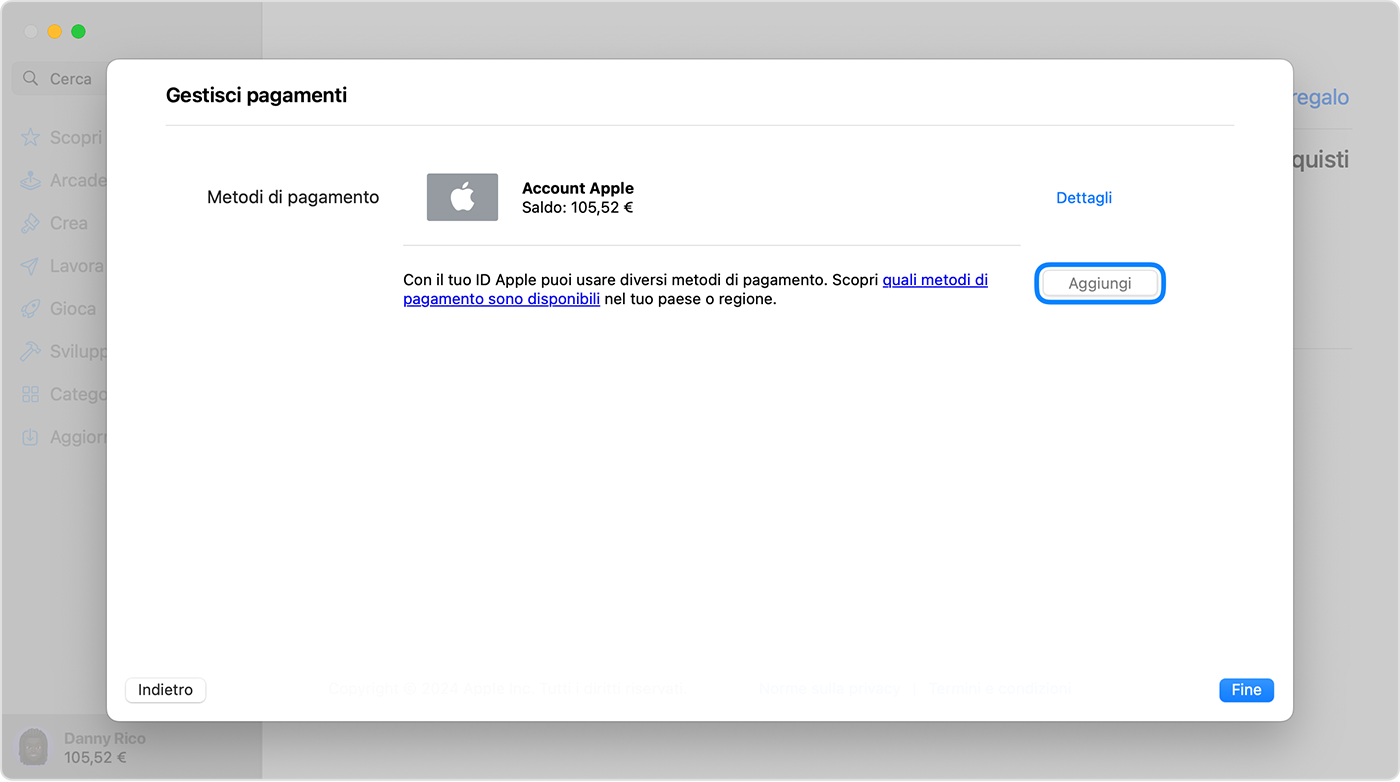
Riordinare i metodi di pagamento sul Mac
Nella schermata Informazioni di pagamento, usa le frecce accanto a ciascun metodo di pagamento per spostarlo più in alto o più in basso nell'elenco. Apple tenterà di effettuare gli addebiti sui tuoi metodi di pagamento nell'ordine in cui sono visualizzati.
Se hai già registrato un metodo di pagamento, scopri come modificare o aggiornare il tuo metodo di pagamento.
Aggiungere un metodo di pagamento sul PC Windows
Su un PC Windows, apri l'app Apple Music o Apple TV.
Fai clic sul tuo nome nella parte inferiore della barra laterale, quindi scegli Visualizza il mio account. È possibile che tu debba prima accedere con il tuo ID Apple.
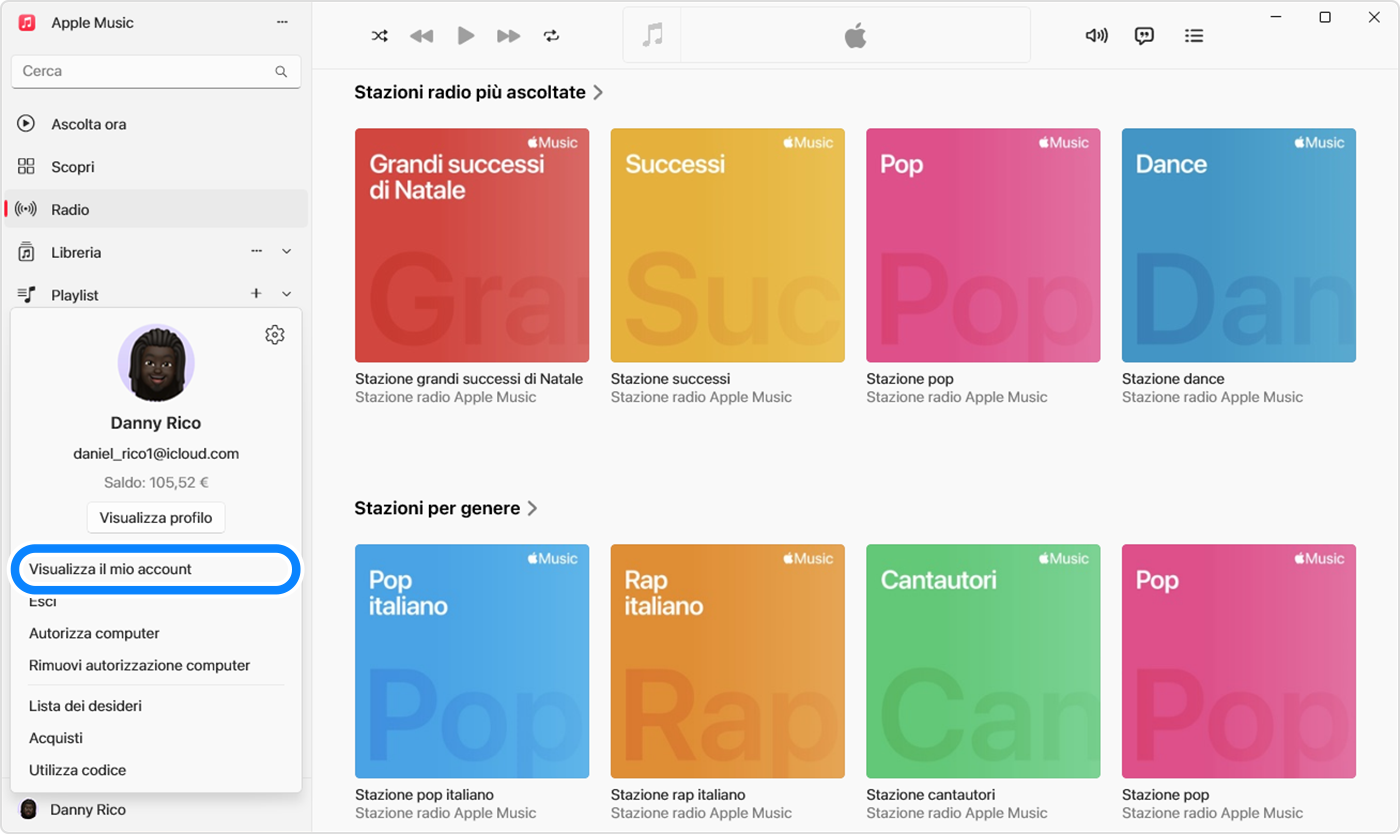
Accanto a Informazioni di pagamento, fai clic su Gestisci pagamenti.
Fai clic su Aggiungi pagamento.
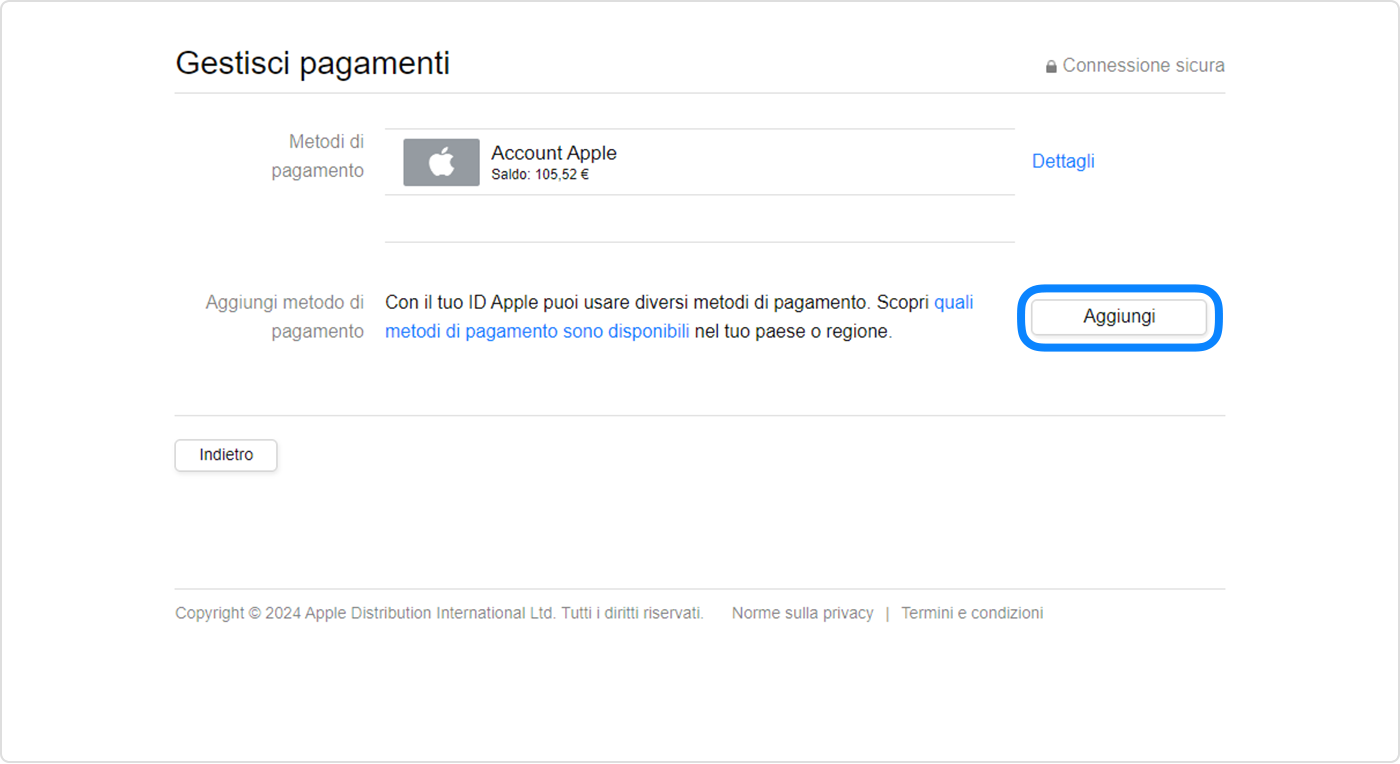
Inserisci i dettagli del metodo di pagamento, quindi fai clic su Fine.
Riordinare i metodi di pagamento sul PC Windows
Nella schermata Informazioni di pagamento, usa le frecce accanto a ciascun metodo di pagamento per spostarlo più in alto o più in basso nell'elenco. Apple tenterà di effettuare gli addebiti sui tuoi metodi di pagamento nell'ordine in cui sono visualizzati.
Se hai già registrato un metodo di pagamento, scopri come modificare o aggiornare il tuo metodo di pagamento.
Aggiungere un metodo di pagamento online
Puoi anche aggiungere un metodo di pagamento dopo aver effettuato l'accesso a appleid.apple.com.
In alcuni Paesi e aree geografiche, quando modifichi le informazioni di pagamento online su appleid.apple.com, i metodi di pagamento aggiuntivi potrebbero essere rimossi automaticamente dal tuo account.
Le informazioni su prodotti non fabbricati da Apple, o su siti web indipendenti non controllati o testati da Apple, non implicano alcuna raccomandazione o approvazione. Apple non si assume alcuna responsabilità in merito alla scelta, alle prestazioni o all'utilizzo di prodotti o siti web di terze parti. Apple non esprime alcuna opinione in merito alla precisione o all'affidabilità dei siti web di terze parti. Per ulteriori informazioni contatta il fornitore.
